- Java语言概述
A:Java语言平台版本
1)J2SE(Java 2 Platform Standard Edition)标准版
桌面应用程序的开发
2)J2ME(Java 2 Platform Micro Edition)小型版
移动客户端程序的开发
3)J2EE(Java 2 Platform Enterprise Edition)企业版
Web开发:Servlet、jsp 框架:SSH
B:Java语言特点
简单性 解释性 面向对象 高性能 分布式处理 多线程 健壮性
动态 安全性 开源(开放源代码)跨平台(跨操作系统)
C:跨平台性
Java语言编写的应用程序可以在不同的系统平台运行
只需要先安装一个Java虚拟机(JVM)即可 (跨平台图解如下)
D:JRE与JDK
1)JRE
包括虚拟机JVM和Java程序所需的核心类库,因此,想要运行Java程序,只需安装JRE即可
2)JDK
是提供给Java开发人员使用的,包含了Java开发工具、JRE,因此,只需要安装JDK即可
其中的开发工具:编译工具(javac.exe) 打包工具(jar.exe)...
简而言之:使用JDK开发完成的Java程序,交给JRE去运行,并由JVM保证跨平台性
- JDK的下载,安装
A:JDK的下载
1)通过官网获取JDK
2)针对不同操作系统,下载不同的JDK版本
识别计算机操作系统(右键我的电脑—>属性,查看系统类型)
B:JDK的安装
1)傻瓜式安装,下一步即可
2)建议:安装路径不要有中文或者特殊符号
3)当提示安装jre时,可以选择不安装
- HelloWorld案例
A:开发工具介绍
编写Java程序可以用很多种工具
1)notepad(记事本)
2)Notepad++
3)Eclipse
4)MyEclipse
B:HelloWorld
1)首先定义一个类
class 类名
2)在类定义后加上一对大括号---(Java语言中所有符号都是英文状态下)
{}
3)在大括号中间添加一个主(main)方法---Java叫做方法,很少叫函数
public static void main(String[] args){}
4)在主方法的大括号中添加一行输出语句
System.out.println("Hello World!");
完整代码如下:
class HelloWorld{ public static void main(String[] args){ System.out.println("Hello World!"); } }
C:程序解析
1)首先编写java源代码程序,扩展名.java(在jdk--bin目录下建立.txt文档,将扩展名改为.java)
注意:在配置变量前,文件必须放在jdk--bin目录下方可运行
错误操作:(系统默认隐藏扩展名,只是将文件名设定为HelloWorld.java)
因此完整的文件名是HelloWold.java.txt
怎样避免错误?(将文件扩展名显示出来)
具体操作:打开文件夹选项(如下图,不要打勾)
2)在命令行模式中,输入javac命令对源代码进行编译,生成字节码文件
首先要通过cd命令进入到.java所在目录下(在此直接跳过)
生成一个.class文件
3)如果没有报错信息,输入java命令,对class字节码文件进行解释运行(不需要添加.class扩展名)
D:运行工作原理
E:常见错误
1)文件扩展名隐藏导致编译失败
2)class写错Class claas...(java语言严格区分大小写)
3)类名格式有问题,暂时全部使用英文
4)类名后面的大小括号匹配不正确
5)main方法格式错误
public static void main(String[] args){}
6)main方法大括号确实
7)打印语句拼写错误
System.out.println("");
8)符号使用错误,Java中所有符号都是英文半角状态下
- 环境变量的配置
A:path环境变量配置的作用
1)程序的执行需要使用外部指令javac
但是javac指令仅仅能在JDL安装目录下的bin目录下使用
因此程序只能写入bin目录
2)程序开发过程中,不能将源代码写入JDK的安装目录中
因此需要将源程序保存到任意位置的指定目录(英文目录)下
所以需要使javac指令在任意目录下皆可 运行
B:path环境变量配置的方式1(win7)
1)右键我的电脑-->高级系统设置-->环境变量-->下方系统变量值找到Path-->编辑
2)将jdk安装目录下的bin目录添加到最左边并添加分号
注意:Path中其他参数不可改动,否则重装系统
C:path环境变量配置的方式2(win7)
1)参照1,创建新的系统变量 名称:JAVA_HOME
2)为JAVA_HOME添加变量值:JDK安装目录
3)编辑Path,在最左边添加%JAVA_HOME%\bin;
D:建议使用第二种方式,如果要更换JDK,只需更改JAVA_HOME中的参数即可
不用再更改Path,以防破坏Path中的其它参数,造成系统崩溃
F:classpath环境变量配置(一般情况下可不配置,了解为主)
1)创建新的变量名称:classpath
2)值设定为指定的含有class文件的目录,多个目录之间用“;”隔开
3)作用:使classpath目录中的.class文件可以在任意目录运行
4)技巧:通常将配置的目录前面添加配置,即当前目录
使.class文件搜索时首先搜索当前目录
然后根据目录配置顺序依次查找,找到后运行
因此classpath目录中的配置存在先后顺序
H:path和classpath的区别
1)path环境变量里面记录的是可执行文件,如.exe文件
对可执行文件先在当前路径去找
如果没找到,就去path环境变量中配置的路径去找
2)Classpath,临时环境变量,记录的是java类的运行文件所在目录








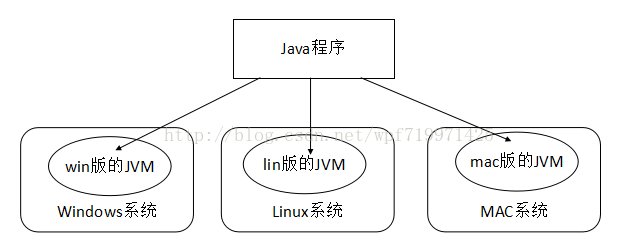

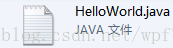
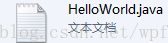



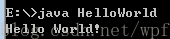
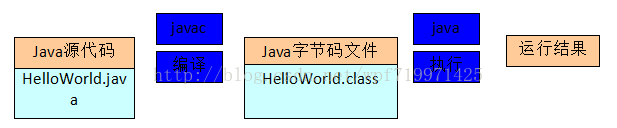














 435
435

 被折叠的 条评论
为什么被折叠?
被折叠的 条评论
为什么被折叠?








